Menghapus Password BIOS | Kodok Jail
CMOS password, adalah salah satu perlindungan pada PC anda yang akan muncul saat komputer boot (Muncul sebelum operasi jaringan atau sistem password pada windows). karena CMOS merupakan Password yang mengatur system kerja hardware, maka tampa melewati password ini mustahil bisa menjalankan system operasi.
CMOS setup biasanya dapat anda lakukan dengan menekan beberapa control perintah pada keyboard anda sebelum proses cmos selesai, pada umumnya perintah untuk masuk ke menu Bios dengan menekan ALT + Ctrl + DEL, F2 atau ada perintah lain yang akan muncul pada disply yang menunjukan kunci yang di pakai . Beberapa motherboard memiliki password default. Misalnya, default password BIOS AMI adalah “AMI”. Periksa komputer Anda atau motherboard manual untuk password default.
masalah yang timbul adalah bagaimana bila lupa akan password Bios ?, ada beberapa trik untuk menghapus pasword pada BIOS yang umum dilakukan,
- Perintah debug
Pada prompt ketik perintah debug – prompt di mana Anda
dapat mengetik perintah input sepert di bawah ini :
debug <ENTER>
A <ENTER>
MOV AX,0 <ENTER>
MOV AX,CX <ENTER>
OUT 70,AL <ENTER>
MOV AX,0 <ENTER>
OUT 71,AL <ENTER>
INC CX <ENTER>
CMP CX,100 <ENTER>
JB 103
INT 20 <ENTER>
<ENTER> just hit enter on this line
G <ENTER>
Q <ENTER>
Basic BIOS password crack
Perintah debug ini merupakan perintah untuk membersihkan mengembalikan setting BIOS sama seperti pada
saat Anda menjalankan PC baru , CMOS tidak meminta password apapun. Pada perintah ini bios akan kembali pada penyetingan default
Untuk menghapus CMOS lakukan hal berikut: Dapatkan DOS prompt dan
ketik:
DEBUG hit enter
-o 70 2e hit enter
-o 71 ff hit enter
-q hit enter
exit hit enter
Restart komputer. biasanya perintah ini bekerja pada sebagian besar versi dari BIOS
AWARD
- Mengakses informasi pada hard disk
Saat Anda menghidupkan komputer, segera masuk ke menu setup CMOS
(biasanya Anda harus menekan F2, atau DEL, atau CTRL + ALT + Del selama urutan
boot) dan anda akan masuk pada menu TANDARD CMOS SETUP, dan set saluran yang telah Anda
kemudian atur penyetingan pada ststus hard disk sebagai berikut :
TYPE = Auto, MODE = AUTO, maka SETUP SAVE &
EXIT.
Sekarang Anda memiliki akses ke hard disk.
Memakai Password umum Pabrikan
upaya untuk memotong password BIOS adalah untuk mencoba
password backdoor yang memang diperuntukan sebabagi standard password maker/pabrikan secara umum:
AWARD BIOS
AWARD SW, AWARD_SW, Award SW, AWARD PW, _award, awkward, J64, j256, j262,j332, j322, 01322222, 589589, 589721, 595595, 598598, HLT, SER,
SKY_FOX, aLLy, aLLY, Condo, CONCAT, TTPTHA, aPAf, HLT, KDD, ZBAAACA,
ZAAADA, ZJAAADC, djonet, %øåñòü ïpîáåëîâ%, %äåâÿòü ïpîáåëîâ%
AMI BIOS
AMI, A.M.I., AMI SW, AMI_SW, BIOS, PASSWORD, HEWITT RAND, Oder
Other passwords you may try (for AMI/AWARD or other BIOSes)
LKWPETER, lkwpeter, BIOSTAR, biostar, BIOSSTAR, biosstar, ALFAROME, Syxz, Wodj
Note
bahwa kunci yang terkait untuk keyboard model US sama dengan pada
beberapa keyboard Eropa (seperti Italia dan Jerman), sehingga – misalnya -
Anda harus jenis AWARD keyboard? SW ketika menggunakan mereka. Juga ingat bahwa
password Kasus Sensitif. Dua yang terakhir password dalam daftar AWARD BIOS
berada di Rusia.
Flashing BIOS lewat perangkat lunak
Jika Anda memiliki akses ke komputer ketika dihidupkan, Anda dapat mencoba
salah satu program-program yang menghapus password dari BIOS, dengan mengabaikan
akses memorinya.
Anda dapat mendownload di beberapa web penyedianya Namun, secara teori sofware yang ada menjalahkan perintah penghapusan memakai perintah debug juga mungkin Anda lebih baik belajar
bagaimana melakukan apa yang mereka lakukan secara manual. Anda dapat mereset
BIOS ke nilai default dengan menggunakan alat MS-DOS DEBUG (mengetik DEBUG di
prompt perintah). Anda sebaiknya melakukannya MS-DOS murni dalam mode, bukan
dari MS-DOS shell window pada Windows. Setelah Anda berada dalam lingkungan
debug masukkan perintah berikut:
AMI/AWARD BIOS
O 70 17
O 71 17
Q
PHOENIX BIOS
O 70 FF
O 71 17
Q
GENERIC
Invalidates CMOS RAM.
Should work on all AT motherboards
(XT motherboards don’t have CMOS)
O 70 2E
O 71 FF
Q
Perhatikan bahwa huruf pertama adalah “O” bukan nomor “0″. Angka-angka yang
mengikuti adalah dua byte dalam format hex.
v Flashing BIOS lewat perangkat keras
Jika Anda tidak dapat mengakses komputer saat itu, dan standard backdoor
password tidak bekerja, Anda harus flash BIOS via hardware. Silakan baca catatan
penting pada akhir bagian ini sebelum mencoba salah satu metode.
v Memakai penghunghubung (jumper)
Cara kanonik untuk flash BIOS lewat hardware adalah plug, cabut, atau memindahkan jumper pada motherboard (untuk “switching jumper” Anda dapat menemukan
jumper yang menghubungkan pusat dari pin pengunci password Cmos , Anda harus
mencabut jumper dan kemudian pasang ke pusat dan pin pin pada sisi yang
berlawanan, sehingga jika jumper normal di posisi 1-2, Anda harus menaruhnya di
posisi 2-3, atau sebaliknya). jumper ini tidak selalu terletak dekat BIOS,
tetapi bisa berada di mana saja pada motherboard
Untuk menemukan jumper benar anda harus membaca manual motherboard.. Setelah
Anda menemukan jumper yang dimaksud, aktifkanlah (tergantung dari petunjuk manual).
Adapun prosedur umum adalah : setelah anda memindahkan atau mencabut jumper :
Hidupkan kembali komputer (sampai Cpu melewati proses startup BIOS), kemudian matikan kembali kemudian pasang jumper pada ;posisi semula, dan hidupkan kembali.
Pada beberapa
motherboard akan secara otomatis akan melakukan reset dan flashing BiOS secara terbuka (ada tampilan di monitor saat proses) atau melakukan secara silence (melakukan Flashing tampa menampikan prosesnya) untuk itu anda mungin harus menyakinkan jika proses telah berjalan dengan benar.
Jika anda tidak memiliki manual Motherboard anda dapat mencoba pada jumper yang dekat dengan IC CMOS ,dekat Battery atau jumper yang mungkin agak tersembunyi disekitarnya
Saat memindahkan atau mencabut Jumper pastikan dilakukan hanya satu jumper yang anda ubah,
Jika setelah flashing BIOS, komputer tidak dapat boot ketika Anda menyalakannya,
mematikannya, dan tunggu beberapa detik sebelum mencoba lagi.
Melepaskan battery
Jika Anda tidak dapat menemukan jumper untuk flash BIOS atau jika
jumper tersebut tidak ada, Anda dapat menghapus konfigurasi penyetingan pada memori
BIOS hidup dengan melepaskan battery yang merupakan catu daya untuk system clock, pada beberapa motherboard pemakaian battery di solder langsung dengan motherboard dan anda memerlukan soldering untuk melepaskan kabel soldernya tapi bila motherboard anda memakai battery system plug, anda hanya tinggal mencabutnya saja.
Setelah anda melepaskan battery, biarkan Bawa selama
15-30 menit atau lebih, kemudian pasang kembali dan data yang ada ke dalam
memori BIOS akan hilang . Saya sarankan Anda untuk memasang battery kembali sekitar satu jam untuk memastikan,untuk lebih baiknya biarkan semalaman sebelum anda memasang kembali batterynya
Catatan penting: pada laptop dan notebook,Anda tidak dapat menghapus konfigurasi BIOS seperti cara di atas , tetapi Anda harus
keluarkan baterai CMOS dari motherboard. Arus pendek chip merupakan Cara lain untuk me-reset CMOS RAM dengan melakukan korsleting dua pin dari chip
BIOS selama beberapa detik. Anda dapat melakukannya dengan sepotong kecil kawat
listrik atau dengan klip binder . Selalu pastikan bahwa komputer
dihidupkan OFF sebelum mencoba operasi ini, untuk detainya anda dapat mencari di yang sesuai dengan type motherboad anda di internet
- Melepaskan IC Chip
Jika tidak ada yang berhasil, Anda bisa mengganti chip BIOS yang ada dengan yang
baru Anda dapat membeli dari toko khusus elektronik Anda atau pemasok komputer
Anda. Hal ini akan lebih mudah bila IC Chip nya memakai socket base chip, jadi anda hanya tidak mencabut saja tampa proses penyolderan
Bila Chip Bios untuk type anda tidak tersedia di pasaran anda dapat menggantinya dengan yang kompitibel untuk motherboard anda atau anda dapatr membeli chip kosong dapat melakukan flash sendiri dengan memakai program EPROM, pada beberapa pengembang motherboad menyediakan upgrade Versi untuk motherboarnya ( contoh pada ASUS yang menyediakan konfigurasi untuk Flashing pada motherboadnya secara gratis),
Catatan : Saat flash BIOS tidak tidak hanya password , tapi juga semua data konfigurasi lainnya akan diatur ulang ke default pabrik, sehingga ketika Anda booting untuk pertama kalinya setelah BIOS flash,
Anda harus memasukkan menu konfigurasi CMOS (seperti dijelaskan sebelumnya) dan
memperbaiki beberapa hal,. Juga ketika boot Windows Anda, mungkin terjadi yang
ditemukan beberapa perangkat baru, karena konfigurasi baru dari BIOS, dalam hal
ini Anda mungkin akan memerlukan CD instalasi Windows karena Windows akan
meminta Anda untuk beberapa file eksternal. Jika Windows tidak melihat CD-ROM
mencoba untuk mengeluarkan dan memasukkan kembali CD-ROM lagi. Jika Windows
tidak dapat menemukan drive CD-ROM dan Anda ditetapkan dengan benar dari
konfigurasi BIOS, hanya reboot dengan tombol reset, dan di Windows dijalankan
berikutnya harus menemukannya. Namun file yang paling dibutuhkan oleh sistem
ketika menginstal hardware baru juga bisa ditemukan di C: WINDOWS, C:
WINDOWSSYSTEM, atau C: WINDOWSINF.
v Kunci Disk untuk laptop Toshiba
Beberapa notebook Toshiba memungkinkan untuk mem-bypass BIOS dengan memasukkan “Kunci-disk” pada disk drive floppy boot sementara. Untuk membuat Keydisk Toshiba, memerlukan 1.44Mb floppy disk atau 720Kb, kemudian gunakan hex editor seperti Hex Workshop untuk mengubah byte pertama lima sektor kedua (yang setelah boot sektor) dan atur ke 4B 45 59 00 00 (perhatikan bahwa tiga byte pertama adalah ASCII untuk “KUNCI” diikuti oleh dua nol). Setelah Anda menciptakan kunci disk memasukkannya ke dalam notebook drive dan nyalakan, lalu tekan tombol reset dan ketika ditanya password, tekan Enter. Anda akan diminta untuk Set Password lagi. Tekan Y dan Enter. Anda akan diminta memasukkan konfigurasi BIOS di mana Anda dapat mengatur sandi
baru.
- Penanganan Umum
Ada beberapa cara untuk reset cmos, berikut adalah beberapa penanganan secara umum
1.default password umum, seperti: Pada boot-up catatan
penyedia BIOS (Award, AMI, Phoenix, IBM, dll)
Untuk Award BIOS anda dapat mencoba password backdoor ini:
AWARD_SW
j262
HLT
SER
SKY_FOX
BIOSTAR
ALFAROME
Lkwpeter
j256
AWARD?SW
LKWPETER
syxz
ALLy
589589
589721
awkward
CONCAT
d8on
CONDO
j64
szyx
Untuk AMI BIOS anda dapat mencoba password backdoor ini:
AMI
BIOS
PASSWORD
HEWITT RAND
AMI?SW
AMI_SW
LKWPETER
A.M.I.
CONDO
Untuk PHOENIX BIOS anda dapat mencoba password backdoor ini:
phoenix
untuk lengkapnya anda dapat melihat di
Default Password List
2. Pada beberapa PC tua itu menekan tombol insert pada startup akan mengosongkan CMOS, pastikan Anda terus ke bawah sampai selesai boot.
3. Cara lain yang cukup banyak kita sudah tertutup, adalah untuk menarik logam nikel mencari baterai yang memasok listrik ke CMOS.
4. Beberapa kali ada tiga pin jumper kecil yang digunakan untuk mereset bios, hanya memindahkan pin hitam kecil menutupi ke dua pin yang berlawanan. (Pastikan untuk membaca manual sebelum ini motherboard
5). Jika daya baterai sudah disolder, Anda bisa mengambil solder untuk itu tapi saya tidak merekomendasikan hal ini kecuali Anda adalah seorang profesional.
6. ada beberapa program di atas bersih yang dibuat untuk memecahkan beberapa jenis bios password, saya punya satu untuk BIOS penghargaan di sini adalah beberapa:
http://www.11a.nu/ibios.htm
http://natan.zejn.si/rempass.html
Refrensi bacaan
http://www.astalavista.com/library/basics/guides/bios_hacking.txt
http://www.virtualplastic.net/html/misc_bios.html
Tools:
http://www.red-demon.com/pwrecovery.html


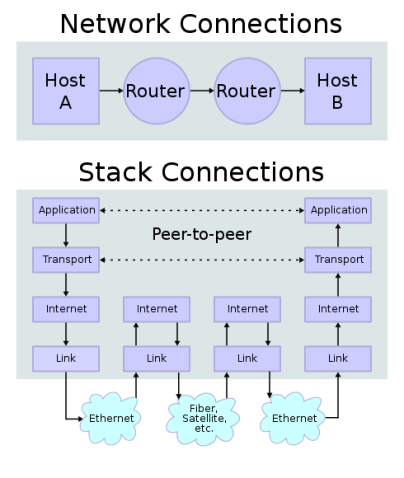 IP adalah singkatan untuk Internet Protocol, yang paling populer sistem terbuka protokol yang digunakan untuk berkomunikasi melalui perangkat apapun jaringan yang saling berhubungan termasuk Local Area Network (LAN) atau Wide Area Network (WAN). Sebuah alamat IP adalah nomor identifikasi yang ditetapkan ke perangkat (misalnya komputer atau printer) di jaringan tersebut. Perangkat lain dalam jaringan atau keluar dari jaringan yang menggunakan alamat IP ini untuk menghubungkan ke perangkat ini melalui protokol-protokol komunikasi seperti Transmission Control Protocol (TCP) atau Internet Protocol (IP).
IP adalah singkatan untuk Internet Protocol, yang paling populer sistem terbuka protokol yang digunakan untuk berkomunikasi melalui perangkat apapun jaringan yang saling berhubungan termasuk Local Area Network (LAN) atau Wide Area Network (WAN). Sebuah alamat IP adalah nomor identifikasi yang ditetapkan ke perangkat (misalnya komputer atau printer) di jaringan tersebut. Perangkat lain dalam jaringan atau keluar dari jaringan yang menggunakan alamat IP ini untuk menghubungkan ke perangkat ini melalui protokol-protokol komunikasi seperti Transmission Control Protocol (TCP) atau Internet Protocol (IP).





























































